wps怎样删除当前页面 wps如何删除当前页面
wps怎样删除当前页面,WPS是一款常用的办公软件,其功能强大且操作简便,为我们的工作和学习提供了很大的便利,在使用WPS时,有时候我们可能会遇到一些需要删除当前页面的情况。问题来了,怎样在WPS中删除当前页面呢?在本文中,我们将详细介绍WPS删除当前页面的操作步骤,帮助大家解决这个问题。无论是删除多余页面还是调整文档结构,WPS都能够轻松胜任,让我们一起来了解一下吧!

删除空白页
如果WPS文档中出现了空白页,那么可能是文档中包含空段落、分页符或分节符。需要将这些编辑标记删除,空白页才会被删除。
操作方法:把光标移动至空白页,选中空白页中的 段落标记 或分页符 或者分节符,尝试使用“回格(即backspace / ←)”以及“Delete”键删除。
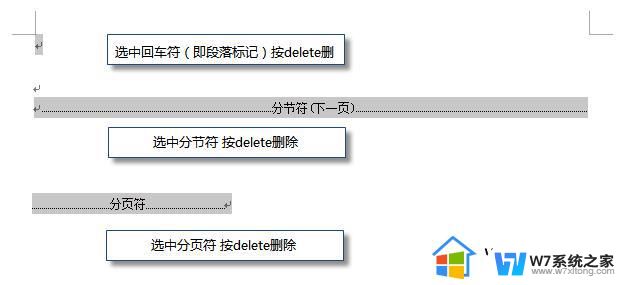
PS:如果文档中没有显示编辑标记,可以开启功能区“开始-显示/隐藏编辑标记”显示。
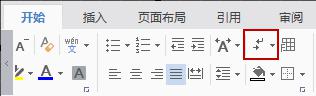
还有一种空白页的可能是前一页末尾有过长的表格。
文档在表格后需要有一个空段落,如果表格一直延伸到页面底部,则空段落将被推入下一页。而这个空段落标记是无法删除的。需要将这个空段落标记设置为“隐藏文字”才可以。
操作方法:
1、选中段落标记
2、点击右键-字体-勾选“隐藏文字”。
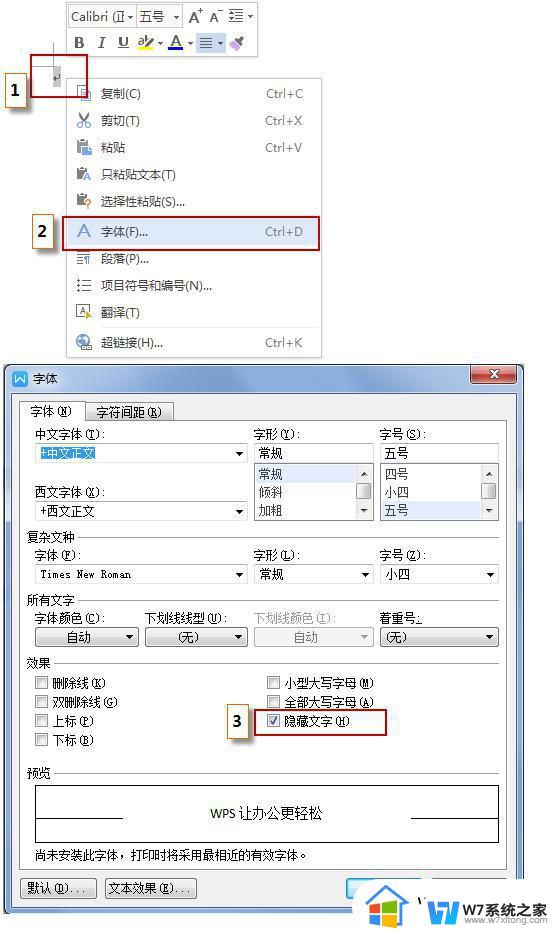
以上就是 WPS 如何删除当前页面的全部内容,如果您遇到此问题,可以根据以上操作解决,该操作非常简单快速,一步到位。
wps怎样删除当前页面 wps如何删除当前页面相关教程
-
 wps怎样关闭当前页面 怎样快速关闭wps当前页面
wps怎样关闭当前页面 怎样快速关闭wps当前页面2023-09-05
-
 wps如何只调整当前页的页边距 wps如何调整当前页的页边距大小
wps如何只调整当前页的页边距 wps如何调整当前页的页边距大小2024-04-25
-
 wps如何删除pdf文件中的一页 wps如何删除pdf文件中的某一页
wps如何删除pdf文件中的一页 wps如何删除pdf文件中的某一页2023-09-23
-
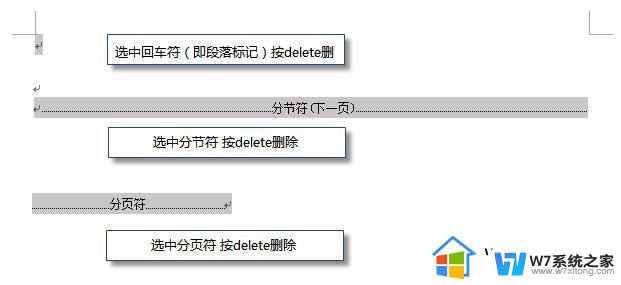 wps多出来的一页如何删除 如何删除wps多余的一页
wps多出来的一页如何删除 如何删除wps多余的一页2023-10-03
- wps如何删除页脚的横线 wps如何删除页脚横线线条
- wps如何删除隐藏空白页 wps文档中如何删除隐藏的空白页
- wps空白页怎么删除 wps空白页如何删除
- wps删除空白页 wps删除空白页怎么操作
- wps如何删除最后一页的空白页 wps如何删除word文档最后一页的空白页
- wps怎么删除不需要的页面 wps文件中删除不需要的页面的步骤
- wps如何查找表格里的数据 如何利用wps表格的查找功能查找表格中的数据
- wps未保存数据没了 wps文档没保存数据没了怎么办
- wps如何单独显示选中的单元格 wps如何单独突出显示选中的单元格
- wps设置放映顺序 wps设置放映顺序的方法
- wps如何去除这个边框线 wps如何隐藏边框线
- wps怎么设置条幅的尺寸 wps条幅尺寸设置方法
wps教程推荐
- 1 wps如何查找表格里的数据 如何利用wps表格的查找功能查找表格中的数据
- 2 wps设置放映顺序 wps设置放映顺序的方法
- 3 wps粘贴板找不到 wps粘贴板找不到图片
- 4 wps如何更改坐标轴刻度 如何在wps中更改图表的坐标轴刻度
- 5 wps怎么更改坐标范围 wps怎样更改坐标范围
- 6 wps为什么我的表格复制粘贴之后只有文字没有表格了 wps表格复制粘贴只有文字没有格式
- 7 wps没有发送给好友的选项 wps没有发送给好友的选项怎么办
- 8 wps为什么最新版本没有智能工具箱 wps office最新版本为何没有智能工具箱
- 9 wps怎么把123改成一二三形式 wps怎样将数字123改成汉字一二三形式
- 10 wps边线型提要栏在呢 wps边线型提要栏在哪里找到
win10系统推荐
系统教程推荐